Facebook 동영상을 iPhone, Android, 컴퓨터에 다운로드하여 나중에 볼 수 있도록 저장하세요. 로고 없는 4K Full HD 고화질 Facebook 동영상 다운로드 방법을 확인하세요!
 |
iPhone, Android 휴대폰에 Facebook 비디오를 다운로드하는 방법에 대한 간단한 지침
Facebook 동영상을 iPhone과 Android 기기에 다운로드하는 것이 점점 더 인기를 얻고 있습니다. 이 가이드에서는 이 소셜 네트워크를 최대한 활용하는 방법을 단계별로 안내해 드리겠습니다.
Facebook 비디오를 iPhone에 빠르게 다운로드하는 방법
이 글에서는 SnapSave 유틸리티 웹사이트를 이용해 워터마크 없이 고화질의 Facebook 동영상을 iPhone에 다운로드하는 방법을 알아보겠습니다. SnapSave 유틸리티 웹사이트는 Facebook 동영상을 단 1분 만에 저장할 수 있는 소프트웨어입니다.
1단계: 시작하려면 비디오 링크를 복사해야 합니다. 비디오 아래의 공유 아이콘을 탭하고 '링크 복사'를 선택하세요.
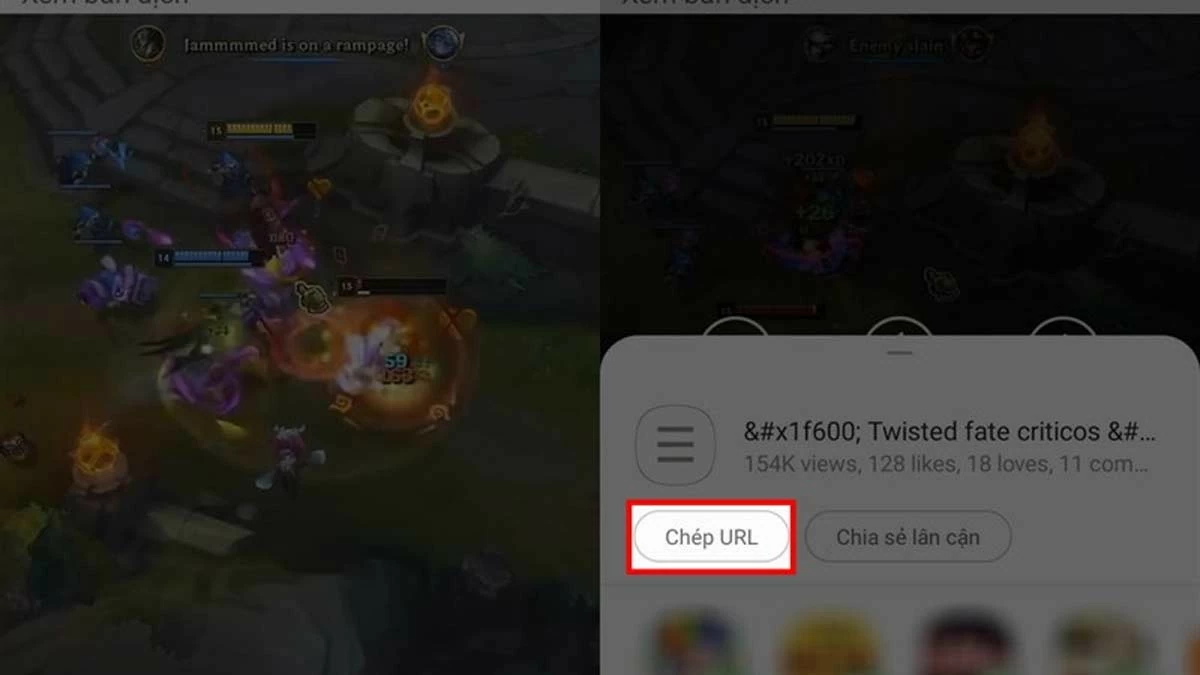 |
2단계: 다음으로, 링크(https://snapsave.app/vn)를 통해 SnapSave 웹사이트에 접속하고, 비디오 링크를 URL 입력란에 붙여넣은 후, 아래와 같이 '다운로드' 버튼을 누릅니다.
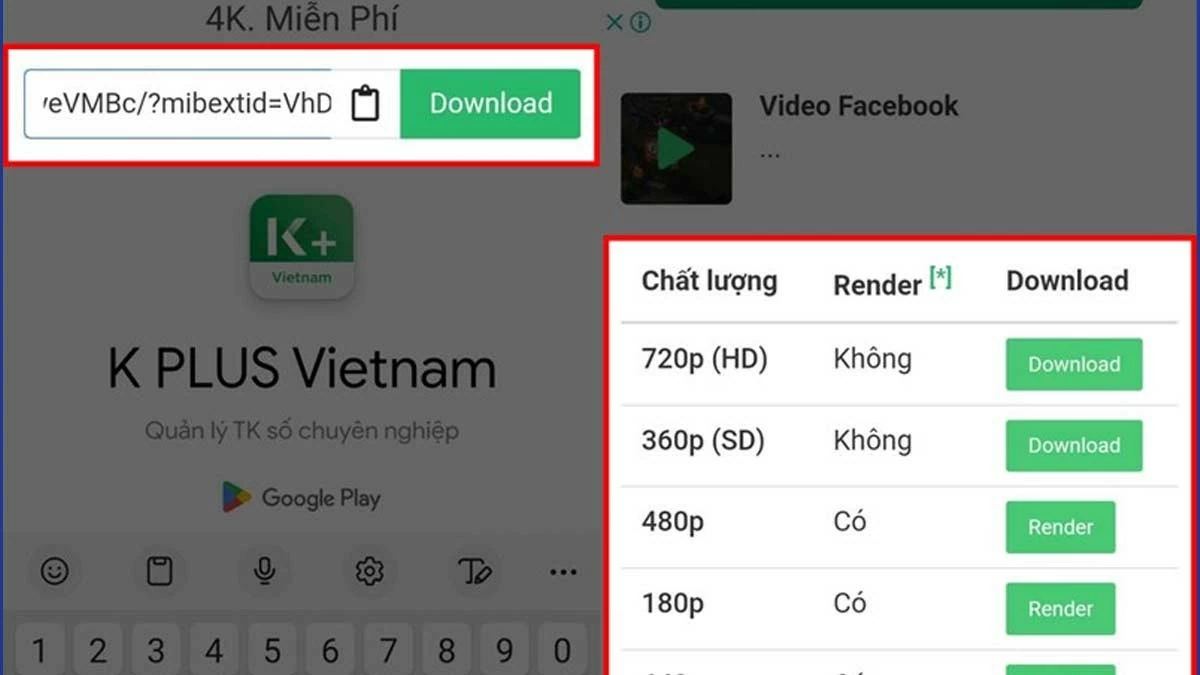 |
3단계: 웹사이트가 로딩될 때까지 기다리세요. 다운로드할 비디오의 화질을 선택할 수 있는 옵션이 표시됩니다. 그런 다음 필요에 맞는 화질을 선택하세요.
Facebook 비디오를 Android에 올바르게 다운로드하기 위한 지침
Google Chrome을 기본 브라우저로 사용하는 경우 다음 단계에 따라 Facebook의 동영상을 Android 휴대폰에 쉽게 저장할 수 있습니다.
1단계: 먼저 Android 휴대폰에서 앱을 엽니다.
2단계: 다음으로, 다운로드하려는 비디오를 선택한 다음 비디오 오른쪽 상단에 있는 세 개의 점으로 된 메뉴 아이콘을 탭합니다.
3단계: '링크 복사' 옵션을 선택하여 비디오 링크를 복사합니다.
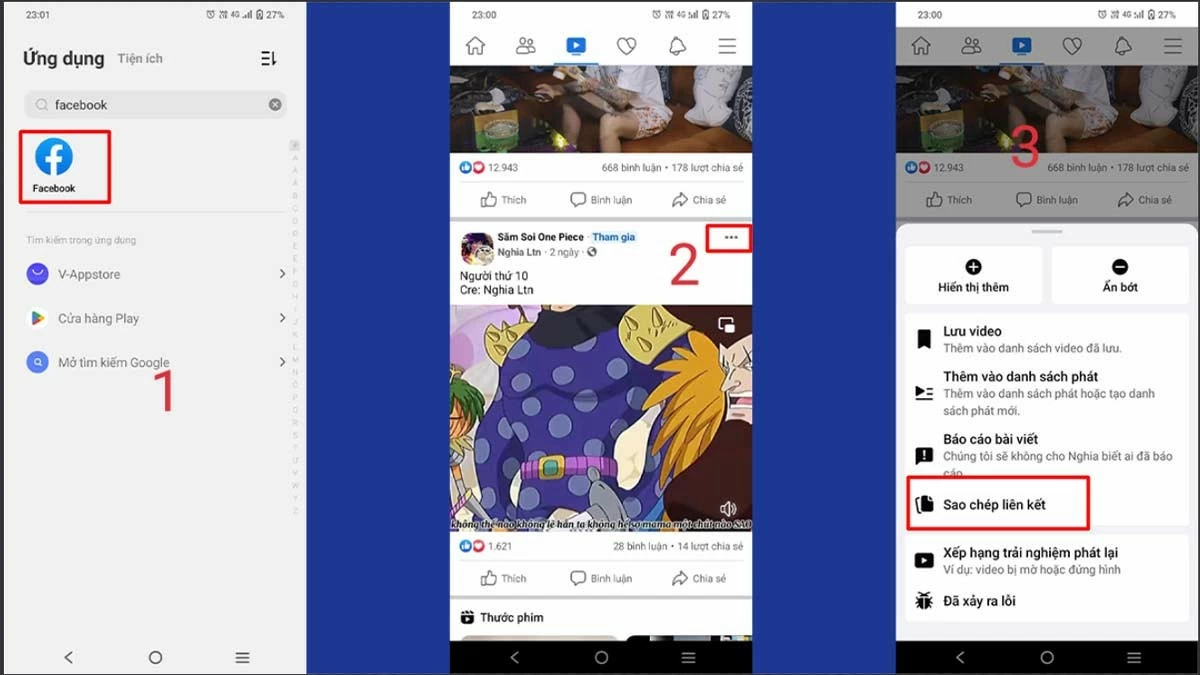 |
4단계: 휴대폰에서 Google Chrome 브라우저를 열고 주소창에 비디오 링크를 붙여넣습니다.
5단계: 비디오를 탭하여 재생한 후, 버튼을 몇 초간 눌러 옵션 메뉴를 엽니다. 나타나는 메뉴에서 '비디오 다운로드'를 선택하세요.
6단계: 휴대폰에서 사진 앱이나 Google 포토 앱을 열어 다운로드된 Facebook 동영상을 확인하세요. Google Chrome을 사용하여 Facebook에서 동영상 다운로드가 완료되었습니다.
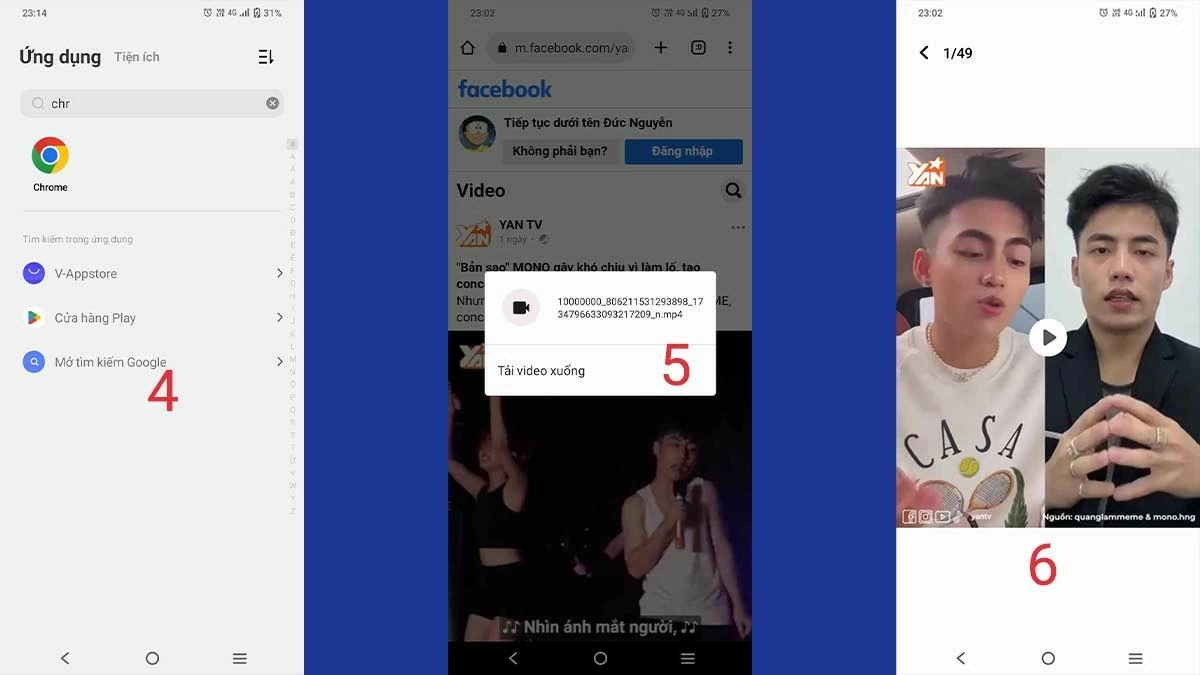 |
Facebook 비디오를 컴퓨터에 편리하게 다운로드하는 방법에 대한 지침
SnapSave 웹사이트를 이용해 Facebook 동영상을 컴퓨터에 다운로드하는 방법은 다음과 같습니다. 휴대전화에서 다운로드하는 방법과 비슷합니다.
1단계: 휴대폰에서처럼 Facebook에서 비디오 링크를 복사해야 합니다. '공유 ' 버튼을 누르고 '링크 복사'를 선택하면 비디오 링크가 복사됩니다.
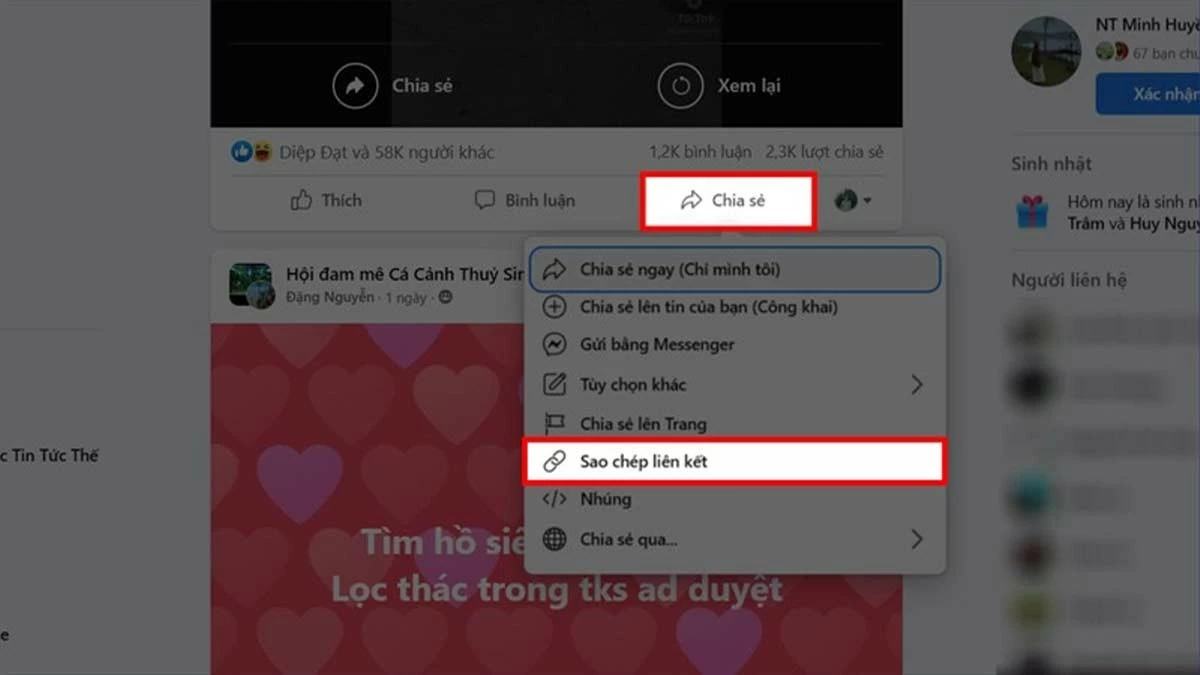 |
2단계: 링크를 복사한 후 SnapSave 웹사이트의 URL 입력란에 붙여넣고 아래의 ' 다운로드' 버튼을 누르세요.
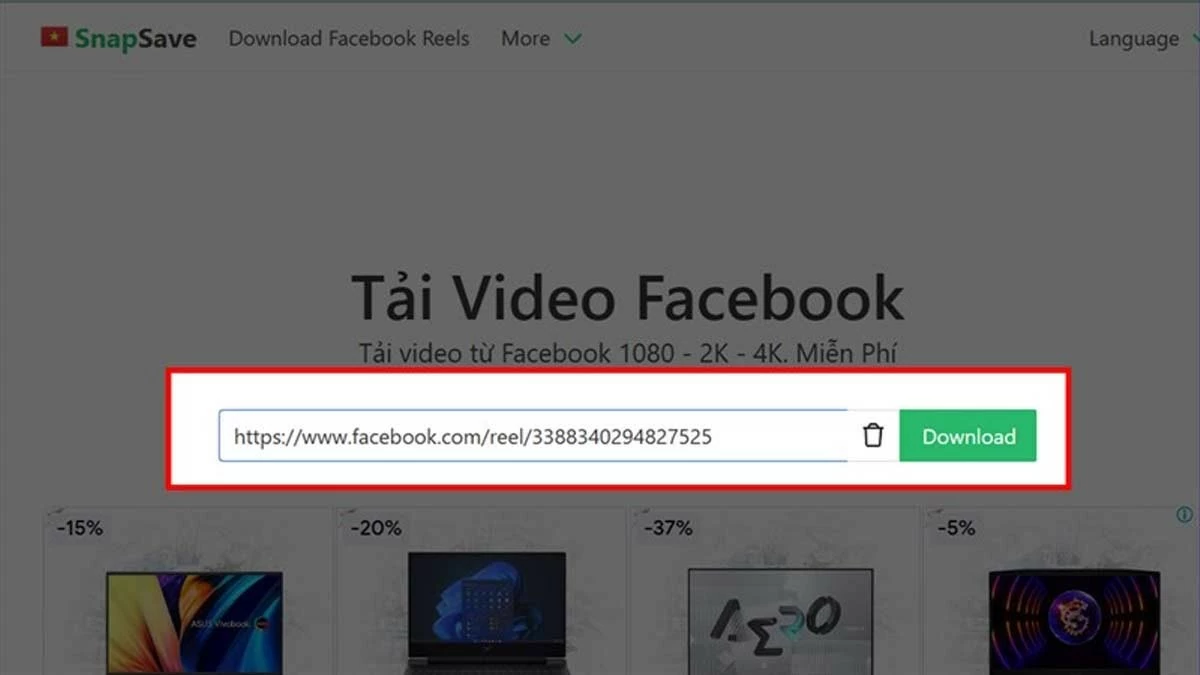 |
3단계: 웹사이트에서 몇 분 안에 Facebook 동영상을 처리한 후, 원하는 화질을 선택하여 다운로드할 수 있습니다. 마지막으로, 원하는 화질을 선택하세요.
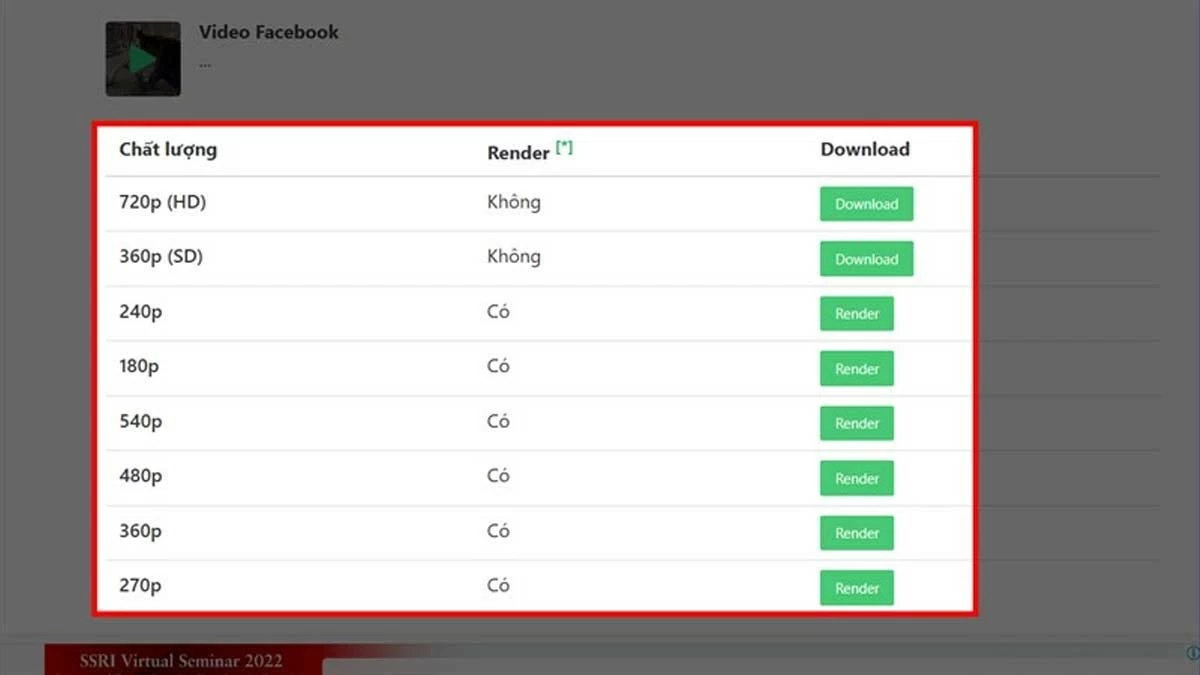 |
이 글에서는 고화질 페이스북 동영상을 휴대폰과 컴퓨터에 빠르고 안전하게 다운로드하는 방법을 살펴보았습니다 . 이 글의 간단한 설명을 통해 4K, Full HD 화질의 페이스북 동영상을 가장 편리한 방법으로 쉽게 다운로드할 수 있기를 바랍니다.
[광고_2]
출처: https://baoquocte.vn/top-nhung-cach-tai-video-facebook-ve-may-tinh-dien-thoai-283768.html


























![[사진] 국회의장 쩐탄만, 베트남 영웅 모친 타티쩐 방문](https://vphoto.vietnam.vn/thumb/1200x675/vietnam/resource/IMAGE/2025/7/20/765c0bd057dd44ad83ab89fe0255b783)








































































댓글 (0)